如何建立QQ临时会话?本章内容给大家谈谈电子数码产品中关于遇上手机qq怎么发临时会话等问题,我们该怎么处理呢。qq临时对话,那么就让我们一起来了解吧,希望能帮你解决到相关问题。
如何建立QQ临时会话
1、在QQ主界面点击联系人选项进入。
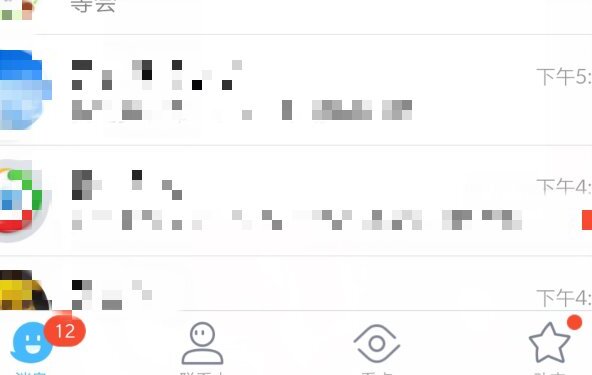
2、在联系人界面,找到一个共同的群,然后点击进入
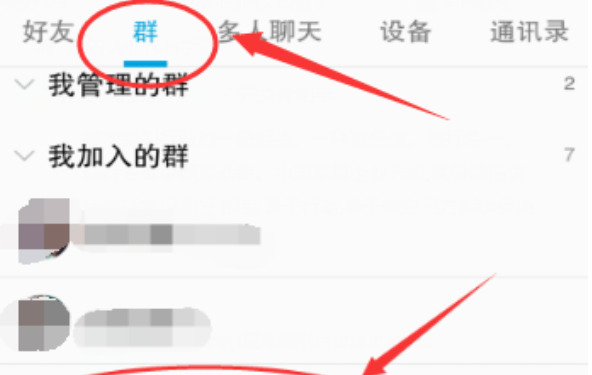
3、进入聊天对话框中,点击右上角的菜单选项进入。
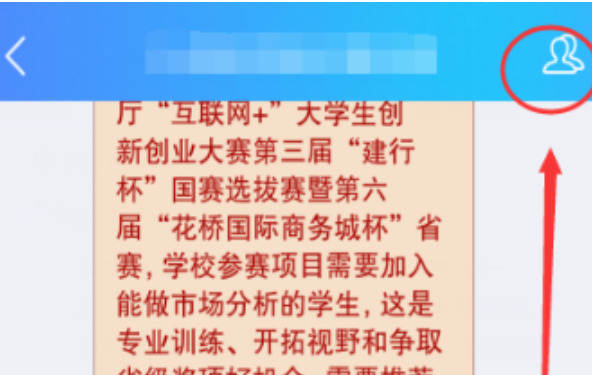
4、点击该界面的全部成员选项。
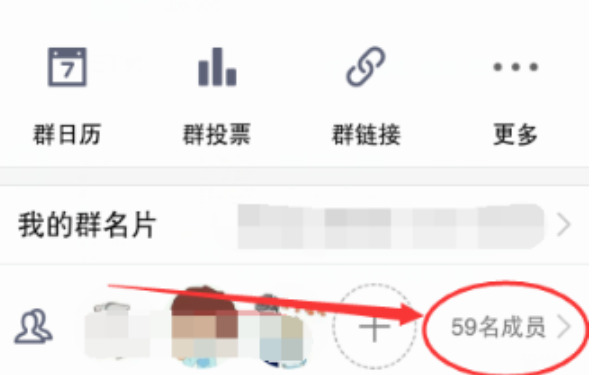
5、在群成员中搜索,搜索到之后,点击即可进入临时会话。
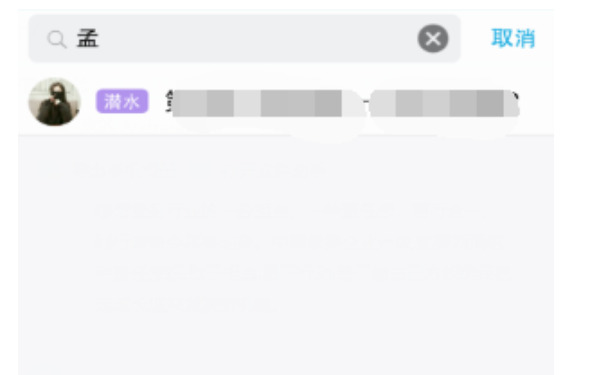
6、点击发信息选项。
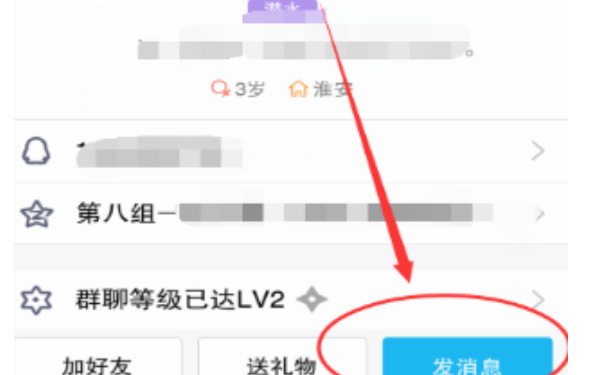
7、就可以开启临时会话功能。
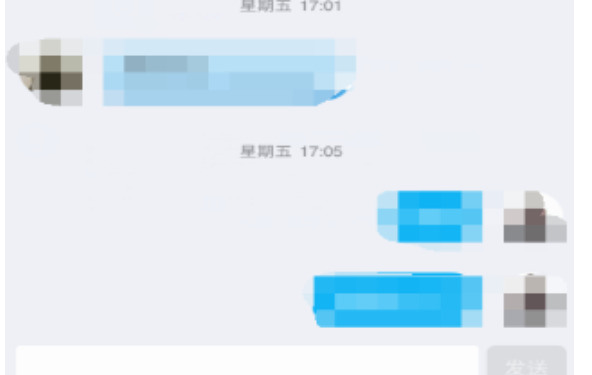
手机qq怎么发临时会话
步骤一:大家在生活中,经常会使用QQ来进行群聊,如果我们想要在手机上发起临时会话,应该怎样进行操作呢?
步骤二:打开【QQ】,找到自己想要进行操作的群组,点击进入;
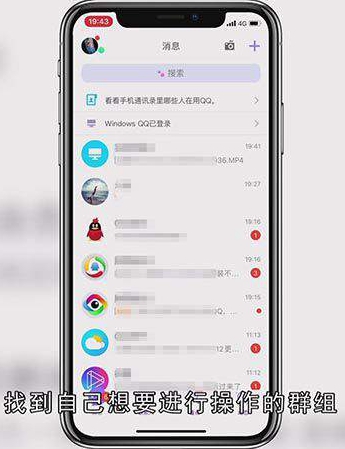
步骤三:点一下右上方的【人物】图标,然后找到想要发起临时会话的联系人,点一下他的头像;

步骤四:然后在下方找到并且点击【发消息】按钮,这时我们就可以通过群组;
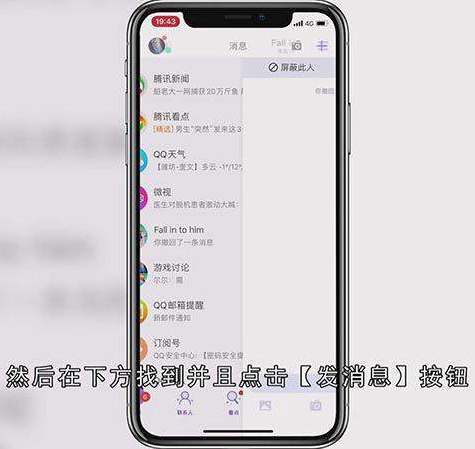
步骤五:来对群里面没有添加好友的人发起临时会话了,输入内容直接发送即可;
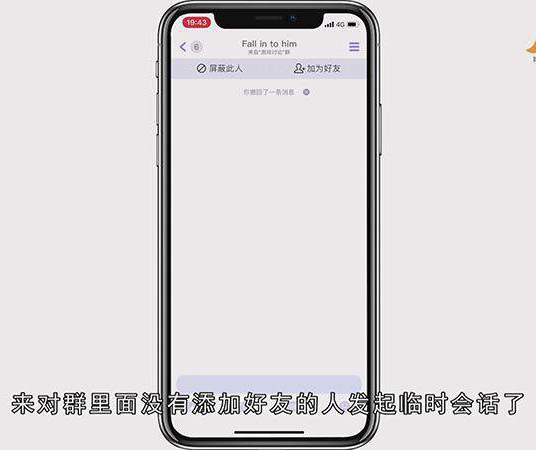
步骤六:这就是今天视频的所有内容,如果你也学会了这个方法,那就赶紧自己试一下吧。
总结
本图文教程演示机型:iPhone 12,适用系统:iOS 14.3,软件版本:QQ V8.5.0;以上就是关于手机qq怎么发临时会话的全部内容,希望本文的介绍能帮你解决到相关问题,如还需了解其他信息,请关注本站其他相关信息。
